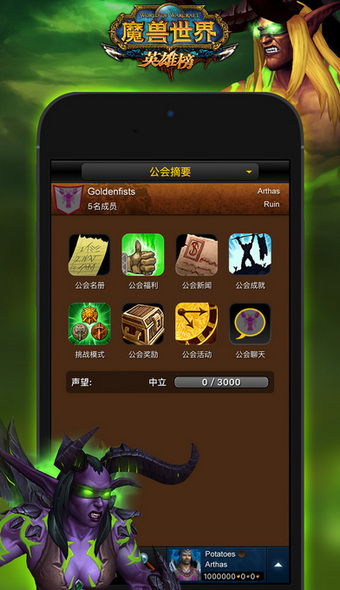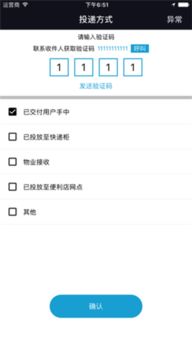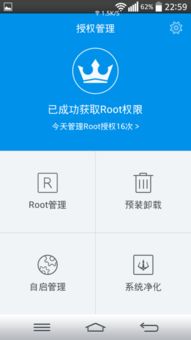ubuntu 改为中文
时间:2023-06-03 来源:网络 人气:
一、安装Ubuntu中文支持
首先,我们需要安装Ubuntu中文支持包。打开终端(Ctrl+Alt+T),输入以下命令并按下回车键:
sudoapt-getinstalllanguage-pack-zh-hanslanguage-pack-zh-hans-base
这个命令将会下载和安装中文支持包。安装完成后,我们需要重启电脑。
二、修改系统语言设置
重新启动电脑后,在登录界面的右上角可以看到一个小齿轮图标。点击它,选择“SystemSettings”(系统设置)。
在“SystemSettings”窗口中,找到“LanguageSupport”(语言支持)选项,并点击它。在弹出的窗口中,选择“Install/RemoveLanguages”(安装/删除语言)选项。
在列表中找到“Chinese(simplified)”(简体中文)选项并勾选它。然后点击“ApplyChanges”(应用更改)按钮。
等待一段时间后,系统会自动下载和安装所需的语言包。安装完成后,我们需要重新启动电脑。
三、修改用户语言设置
重新启动电脑后,再次点击登录界面右上角的小齿轮图标,并选择“SystemSettings”(系统设置)。
在“SystemSettings”窗口中,找到“TextEntry”(文本输入)选项,并点击它。在弹出的窗口中,点击右下角的“+”按钮,添加一个新的输入源。
在弹出的列表中找到“Chinese(simplified)”(简体中文)选项,并选择它。然后点击“Add”(添加)按钮。
现在,在输入法列表中会出现一个新的简体中文输入法。我们可以将其设为默认输入法,或者在需要时手动切换。
四、修改系统区域设置
最后一步是修改系统区域设置,以便让Ubuntu正确显示日期、时间和货币等信息。
打开终端(Ctrl+Alt+T),输入以下命令并按下回车键:
sudoupdate-localeLANG=zh_CN.UTF-8
这个命令将会修改系统区域设置为中国大陆地区。如果你不在中国大陆地区,请根据自己所在地区修改命令中的参数。
至此,我们已经完成了Ubuntu改为中文界面的全部步骤。重新启动电脑后,你就可以看到Ubuntu以中文界面呈现了。
总结
本文详细介绍了如何将Ubuntu改为中文界面,包括安装中文支持、修改系统语言设置、修改用户语言设置和修改系统区域设置。如果你是第一次接触Ubuntu,这些步骤可能会有些繁琐,但只要按照本文所述步骤一步一步操作,相信你很快就能轻松掌握。

imtoken钱包:https://cjge-manuscriptcentral.com/software/7092.html
相关推荐
教程资讯
教程资讯排行

系统教程
-
标签arclist报错:指定属性 typeid 的栏目ID不存在。